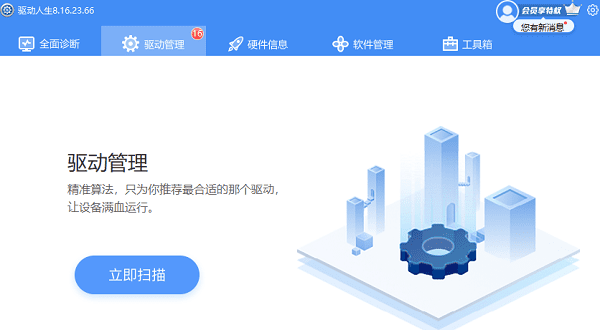电脑任务管理器是一种系统工具,可以查看和管理电脑上运行的程序、进程、服务、性能等信息。打开电脑任务管理器可以帮助您监控电脑的资源使用情况,结束卡死或无响应的程序,优化电脑的运行速度和稳定性。下面将为大家介绍不同的操作系统打开电脑任务管理器,以及电脑任务管理器打开方法的步骤。

一、不同操作系统如何打开电脑任务管理器
为不同的操作系统打开电脑任务管理器的方法可能有所不同。本文将以 Windows 10、Windows 11、Mac OS 和 Linux 为例,介绍如何为这四种操作系统打开电脑任务管理器。如果您使用的是其他操作系统,您可以参考这里或这里等网站上的相关教程。
二、电脑任务管理器打开方法的步骤
电脑任务管理器打开方法的步骤如下:
1、Windows 10
Windows 10 是目前最流行的 Windows 操作系统,提供了多种打开电脑任务管理器的方法。以下是五种常用的方法:
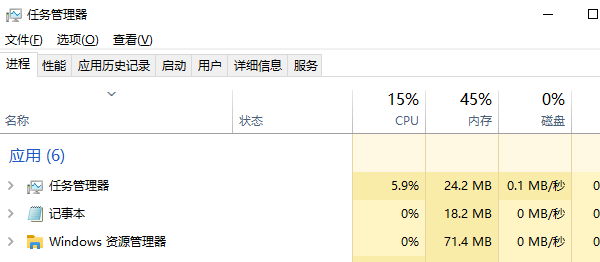
①、方法一:使用快捷键。在键盘上同时按下 Ctrl + Shift + Esc 键,即可直接打开电脑任务管理器。
②、方法二:使用运行命令。在键盘上同时按下 Win + R 键,打开运行窗口,在其中输入 taskmgr 并点击确定,即可打开电脑任务管理器。
③、方法三:使用任务栏菜单。在电脑屏幕下方的任务栏上,右键点击空白处,在弹出的菜单中选择任务管理器,即可打开电脑任务管理器。
④、方法四:使用开始菜单。在电脑屏幕左下角的开始按钮上,右键点击,在弹出的菜单中选择任务管理器,即可打开电脑任务管理器。
⑤、方法五:使用安全选项。在键盘上同时按下 Ctrl + Alt + Delete 键,打开安全选项界面,在其中选择任务管理器,即可打开电脑任务管理器。
2、Windows 11
Windows 11 是微软最新发布的 Windows 操作系统,提供了与 Windows 10 类似的打开电脑任务管理器的方法。以下是四种常用的方法:
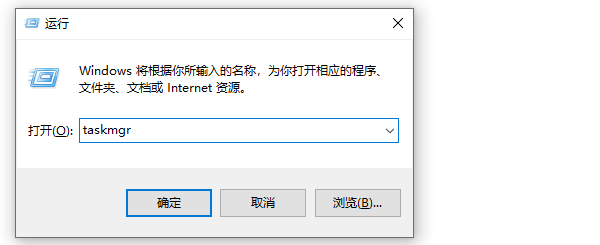
①、方法一:使用快捷键。在键盘上同时按下 Ctrl + Shift + Esc 键,即可直接打开电脑任务管理器。
②、方法二:使用运行命令。在键盘上同时按下 Win + R 键,打开运行窗口,在其中输入 taskmgr 并点击确定,即可打开电脑任务管理器。
③、方法三:使用任务栏菜单。在电脑屏幕下方的任务栏上,右键点击空白处,在弹出的菜单中选择任务管理器,即可打开电脑任务管理器。
④、方法四:使用安全选项。在键盘上同时按下 Ctrl + Alt + Delete 键,打开安全选项界面,在其中选择任务管理器,即可打开电脑任务管理器。
3、Mac OS
Mac OS 是苹果公司开发的操作系统,适用于 Mac 电脑。Mac OS 中的电脑任务管理器叫做活动监视器,可以查看和管理电脑上的应用程序、进程、内存、能源、磁盘、网络等信息。以下是两种打开活动监视器的方法:

①、方法一:使用 Spotlight 搜索。在键盘上按下 Command + Space 键,打开 Spotlight 搜索窗口,在其中输入 Activity Monitor 并点击回车,即可打开活动监视器。
②、方法二:使用 Launchpad。在键盘上按下 F4 键,打开 Launchpad 界面,在其中找到并点击其他文件夹,在弹出的窗口中找到并点击活动监视器,即可打开活动监视器。
4、Linux
Linux 是一种开源的操作系统,有多种不同的发行版和桌面环境。Linux 中的电脑任务管理器叫做系统监视器,可以查看和管理电脑上的进程、资源、文件系统、网络等信息。以下是以 Ubuntu 为例,介绍两种打开系统监视器的方法:

①、方法一:使用快捷键。在键盘上同时按下 Ctrl + Alt + Esc 键,即可直接打开系统监视器。
②、方法二:使用应用菜单。在电脑屏幕左上角的应用按钮上,点击,在弹出的菜单中选择实用工具,在弹出的窗口中找到并点击系统监视器,即可打开系统监视器。
以上就是电脑任务管理器怎么打开,电脑任务管理器打开方法指南。希望对大家有所帮助。如果遇到网卡、显卡、蓝牙、声卡等驱动的相关问题都可以下载“驱动人生”进行检测修复,同时驱动人生支持驱动下载、驱动安装、驱动备份等等,可以灵活的安装驱动。

 好评率97%
好评率97%  下载次数:5358614
下载次数:5358614